【スマホ&PC】ユーチューブをMP4に変換する方法5選
ユーチューブは世界最大の動画共有プラットフォームであり、多くのユーザーが日々動画を視聴しています。しかし、インターネットが利用できない環境で動画を楽しむためには、YouTubeをMP4に変換してオフラインで視聴する方法が求められます。この記事では、PCとスマホでYouTube動画をMP4形式に変換する方法を幅広く紹介します。ユーチューブをMP4に変換するソフト を紹介します。

目次:
1:【おすすめ】YouTubeをMP4に変換するアプリを紹介
1.1【PC&スマホ】専門ソフトiRocket FildownでYouTubeをMP4に変換する
iRocket Fildown は、YouTube動画を高品質のMP4ファイルに変換できる強力なツールです。このアプリは、使いやすく、迅速に動画をダウンロードし変換することが可能です。特に、HD画質や4Kといった高解像度もサポートしているため、クリアな画像で動画を楽しむことができます。
iRocket Fildownの使用方法:
ステップ 1:ソフトを起動し、YouTubeの動画URLを入力ボックスに貼り付けて「検索」をクリックします。

ステップ 2:解析完了後、「BGM/音楽」または「ビデオ」ボタンをクリックし、MP4形式と解像度を選択します。

ステップ 3:「ダウンロード」ボタンをクリックして保存してダウンロードを完了します。

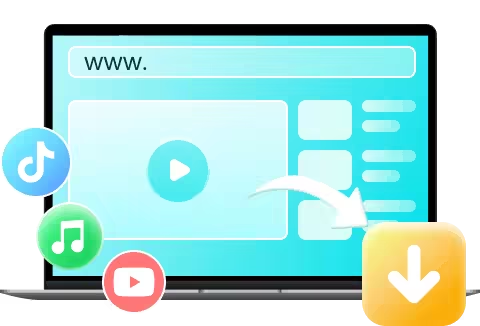
詳細なガイドは、【2025最新】YouTube動画ダウンロードの完全ガイドページでご確認ください。
1.24K Video DownloaderでユーチューブをMP4に変換する
4K Video Downloaderは、その名の通り4K画質の動画もサポートする人気のダウンロードツールです。このソフトウェアは、ユーザーフレンドリーであり、プレイリスト全体を一度にダウンロードする機能も備えていますが、無料版にはいくつか制限があります。
ステップ1:4K Video Downloaderをクリックしてダウンロード

ステップ2: 4K Video Downloaderのアプリを起動させ

ステップ3:Youtubeの欄をクリック

ステップ4:自身で検索したYouTubeのリンクをコピーして欄にペースト

ステップ5:ダウンロードをクリックしてどのように動画をダウンロードしたいのかを選択してダウンロードを開始してください。課金を行えばまとめてダウンロードを行うことができます
Tips
以下の記事では、2025年のおすすめアプリトップ10を詳しく紹介し、さまざまな視点から比較しています。 無料でYouTubeをMP4に変換してダウンロードするアプリぜひご覧ください。2:ユーチューブをMP4に変換するサイトを紹介
2.1savefrom.netでYouTube動画をMP4に変換する
savefrom.netは、リンクを貼り付けるだけで簡単にYouTube動画をMP4に変換できるウェブサイトです。しかし、広告が多いことやダウンロード速度が遅い場合があることは欠点です。
また、課金を行わないとダウンロードを行うことができないためご注意ください
ステップ1:savefrom.netを開く
ステップ2: YouTubeを選択します

ステップ3:YouTubeのリンクをペーストします

ステップ4:課金を行いダウンロードを行います
2.2 y2mate.comでYouTube 動画をMP4に変換する
y2mate.comは、多機能で信頼性の高い変換サイトで、動画のURLを入力するだけで簡単にMP4フォーマットでダウンロードできます。サイトは無料で利用でき、登録も必要ありませんが、時には広告が intrusiveに感じられることがあります。
ステップ1:y2mate.comのサイトを開き、リンクをペーストします。

ステップ2: クリックしてダウンロードを開始してください。

ステップ3:最後にダウンロードができたかファイルを確認してください
Tips
もっとYouTube動画のダウンロードサイトを知りたいですか? 無料でYouTubeをMP4に変換してダウンロードするサイトこの記事では、人気のある8つのサイトを詳しく紹介していますので、ぜひご覧ください!3:【時間がかかる】録画機能で録画したYouTube動画をMP4に変換する
3.1 YouTube動画を録画してPCに保存する
YouTube動画の録画には、OBS StudioやBandicamなどのソフトウェアが一般的に使用されます。これらのツールは、高品質のビデオキャプチャが可能で、ユーザーが視聴している内容をそのままデジタルフォーマットで保存することを可能にします。 Bandicamを使用した録画手順をご紹介します。
ステップ1:Bandicamの設定: Bandicamをインストール後、ビデオ録画モードを選択し、画質やフレームレートを設定します。
ステップ2: 録画の開始: YouTube動画の再生中にBandicamで録画を開始し、画面上の活動をキャプチャします。
ステップ3:保存と終了: 録画が終了したら、ビデオを保存し、編集や変換のためにファイルを確認します。
Tips
パソコンで画面録画をする以外に、 YouTube動画をPCにもっと簡単にダウンロードする方法をこの記事で紹介しています。3.2 Adobe Expressで録画したYouTubeをMP4に変換する
録画したビデオファイルをMP4形式に変換する場合、Adobe Expressはその使いやすさと高速処理で知られています。Adobe Expressはウェブベースのツールで、簡単なドラッグアンドドロップ操作でビデオファイルをアップロードし、変換プロセスを完了できます。
Adobe Expressでの変換手順:
ステップ1:Adobe Expressへのアクセス: Adobe Expressにログインし、ビデオエディタを開きます。
ステップ2:ファイルのアップロード: 録画されたビデオファイルをアップロードし、必要に応じてビデオ編集ツールを使用して編集します。
ステップ3:形式の選択と変換: MP4形式を選択し、「エクスポート」オプションを使用してファイルを変換します。変換後のファイルは、ダウンロードまたは共有が可能です。
Adobe Expressの完全な機能セットを利用するにはサブスクリプションが必要ですが、一部の基本的な機能は無料で利用できます。サブスクリプションプランでは、より高度な編集機能、クラウドストレージ、チームでの共同作業機能などが提供されます。
4:YouTube動画をMP4に変換するについてよくある質問
YouTube動画をMP4に変換する時によくある質問にお答えします。
YouTubeの動画をMP4に変換するにはどうすればいいですか?
YouTubeの動画をMP4に変換するには、iRocket Fildownや4K Video Downloaderなどの信頼できるツールを使用することが最も簡単です。これらのツールは直感的で、数クリックで動画をダウンロードし変換できます。
YouTubeをmp4形式でダウンロードするのは違法ですか?
YouTubeの利用規約では、個人の消費を目的としない動画のダウンロードや変換は基本的に違法です。しかし、個人的な使用の範囲内で、著作権で保護されていないコンテンツをダウンロードすることは合法的です。
まとめ
などのツールを使っても可能ですが、常に著作権を尊重し、個人での利用に留めるべきです。 YouTube動画をMP4に変換する方法は多岐にわたりますが、使用するツールやサービスを選ぶ際には、その安全性や合法性をしっかりと確認することが重要です。個人的な用途であれば問題ありませんが、公開や商用利用は著作権の問題に注意が必要です。
無料動画・音楽保存できるダウンローダー
168,282人がダウンロードしました。
- YouTube/ニコニコ/TikTok/Twitterや1,000以上のサイトから動画をダウンロードに対応。
- TikTokだけでなく、すべての動画を透かしなしでダウンロード。
- Spotify・SoundCloud音楽のみがダウンロード可能。
- 1080PフルHDのオリジナル画質を保ったままダウンロード。
- MP4、MP3、HD形式で保存できる。
- 全シリーズまた複数回のエピソードを一括ダウンロード。






 関連記事
関連記事